tp路由器设置密码图文教程
TP-LINK路由器是经典的11n无线路由器,集有线无线于一体,符合802.11n(Draft 2.0)标准。采用MIMO技术,可提供更好的无线传输性能、稳定性和无线覆盖范围。同时采用CCA技术,能自动避开频道干扰并充分利用频道捆绑优势。
那位大神提供下设置tp路由器密码的教程,最好是图文教程,有每一步的操作截图,因为本人是小白,怕搞不懂。
答:tp路由器上经常用到的密码有2个:无线密码(Wi-Fi密码)、管理员密码(登录密码),不知道你需要设置哪一个密码?还是这2个密码都需要修改?
重要:
不管你是想重新设置无线网密码,还是需要修改管理员密码,你都必须要知道你的tp路由器当前的管理员密码。否则是不能登录到tp路由器的设置页面,自然也无法设置密码了。
如果你现在遇到的问题恰好是忘记了管理员密码,导致无法登录到tp路由器的设置页面。这种情况下,可以先输入wifi密码来尝试登录;如果wifi密码登录失败,那么只能把你的tp路由器恢复出厂设置了。更加详细的介绍,可以参考文章:
tplink路由器管理员密码忘了怎么办?
设置密码步骤:
1.确保电脑/手机已经连接到你的tp路由器的网络,否则无法登录到tp路由器的设置页面。
2.在电脑/手机的浏览器中输入tplogin.cn,可以打开tp路由器的登录页面;在登录页面中,输入正确的 管理员密码,登录到tp路由器的设置页面。
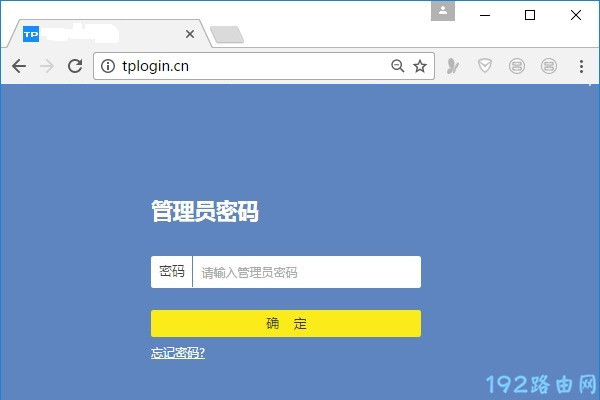
注意:
如果在浏览器中输入tplogin.cn之后,不能进入到tp路由器的登录页面。这个问题大多数情况下,是你的操作有误造成的,请阅读下面的文章,查看解决办法。
tplogin.cn登录打不开怎么办?
tplogin.cn手机打不开怎么办?
3.在tp路由器的设置页面中,打开 路由设置 > 无线设置;在打开后的页面中,就可以重新设置tp路由器的无线网络密码(Wi-Fi密码),如下图所示。
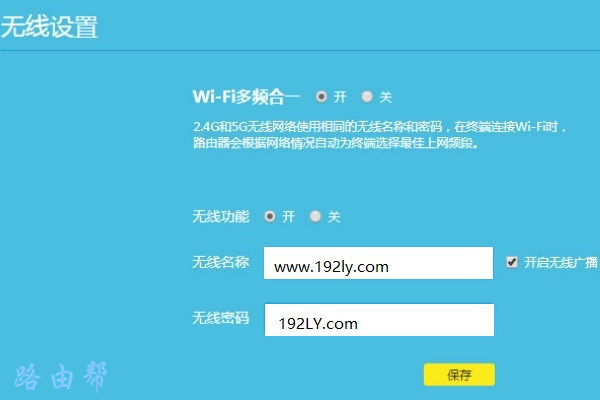
4.找到并打开“修改管理员密码”这个选项,进去后可以重新设置tp路由器的管理员密码(登录密码),如下图所示。
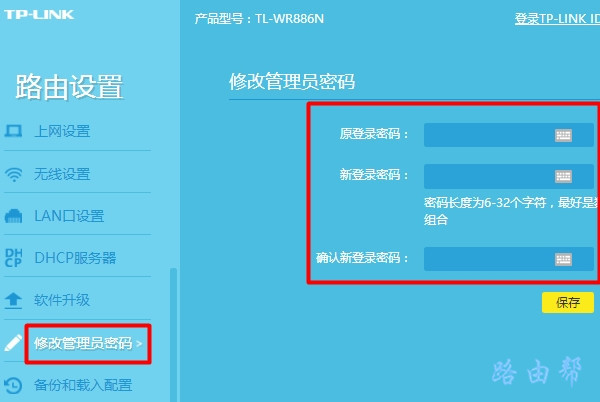
TP-LINK无线路由采用UFO幽浮外观,造型时尚;信号灵敏、界面友好、功能强大、安全放心。它性价比很高,适合家庭、学生、商务人士使用。
……